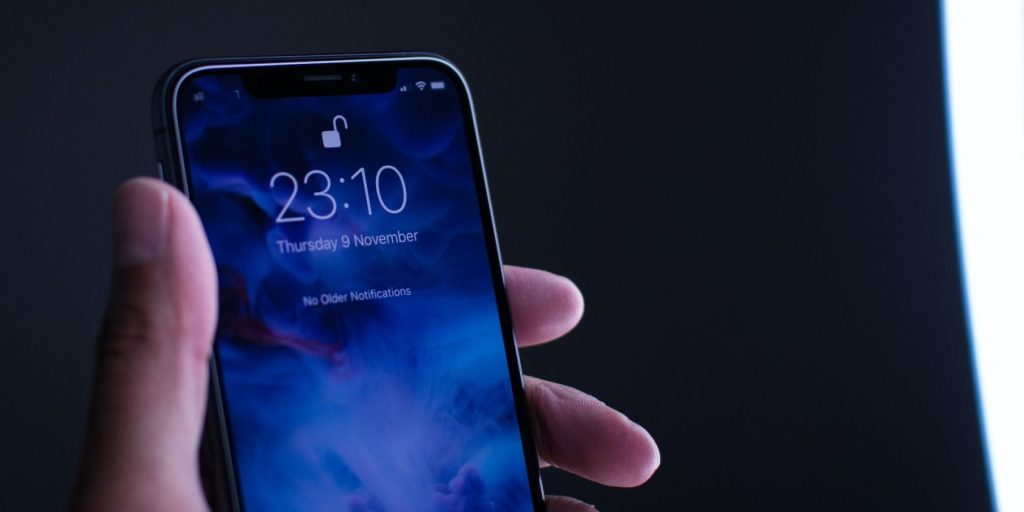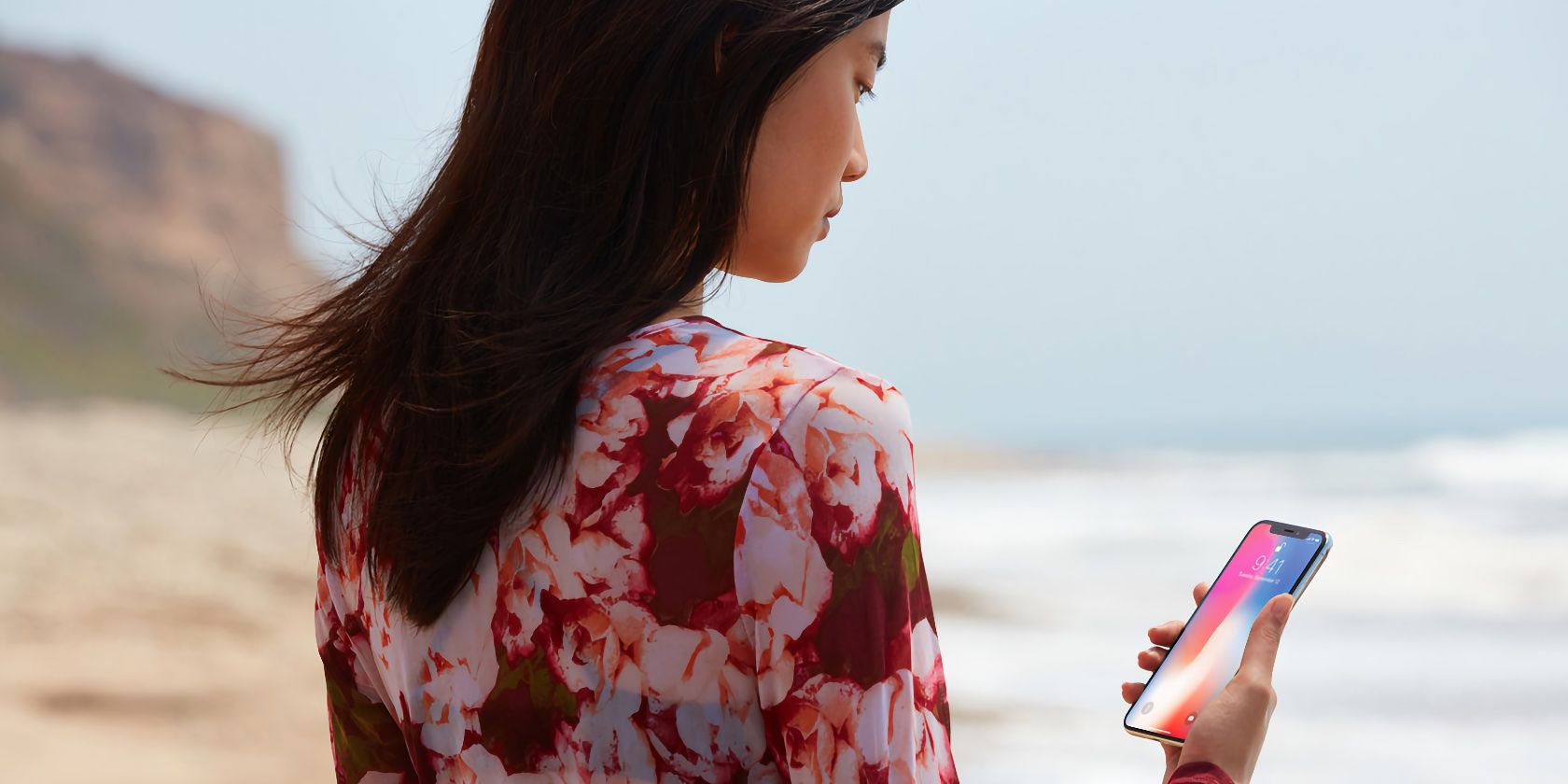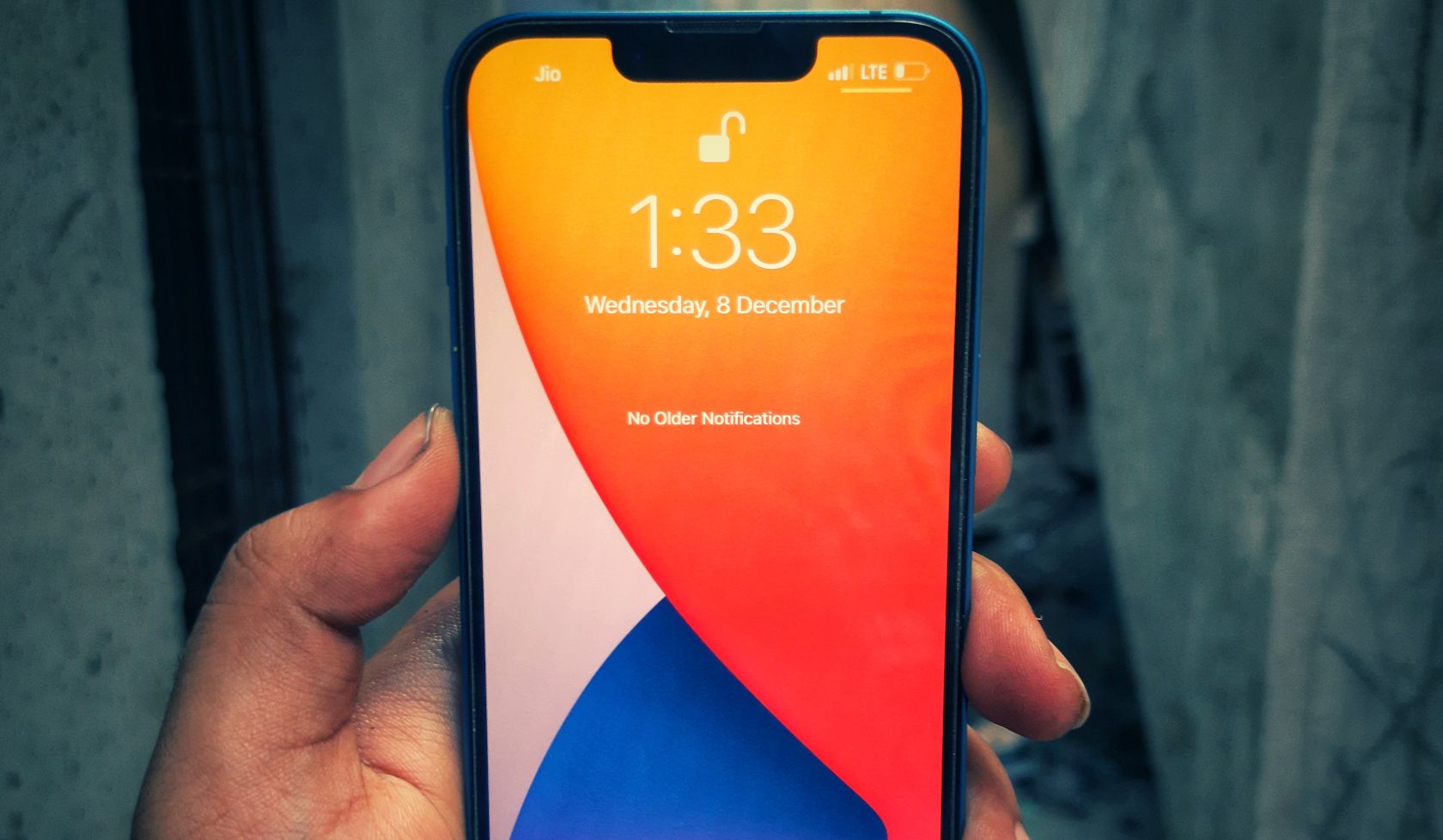.
Se o Face ID apresentar mau funcionamento ou parar de funcionar corretamente, você não poderá desbloquear o iPhone, autorizar transações do Apple Pay, preencher senhas automaticamente, aprovar downloads ou entrar em aplicativos com um olhar.
Se você não conseguir configurar o Face ID ou o recurso de reconhecimento facial parar de funcionar aleatoriamente, ficar indisponível, não reconhecer mais seu rosto ou solicitar que você insira uma senha, nossas dicas de solução de problemas ajudarão você a corrigi-lo.
Essas soluções se aplicam a todos os dispositivos Apple equipados com um sistema de câmera TrueDepth, incluindo tudo, desde o iPhone X ao iPhone 14 e modelos iPad Pro compatíveis.
Quando o Face ID fica indisponível?
Antes de ir direto para as correções, o Face ID deixará de funcionar temporariamente nas seguintes situações:
- Após cinco varreduras faciais sem sucesso.
- Você acabou de ligar ou reiniciar o dispositivo.
- O dispositivo não foi desbloqueado em mais de 48 horas.
- Você iniciou a tela de desligamento ou SOS de emergência.
- O dispositivo foi colocado no modo perdido por meio do aplicativo Find My.
- Você usou o Face ID pela última vez para desbloquear o dispositivo nas últimas quatro horas e sua senha em mais de 156 horas (seis dias e meio).
E agora, vamos conferir nossas correções de Face ID.
1. Verifique suas configurações de identificação facial
Como primeira ordem do dia, verifique se o Face ID foi configurado e configurado corretamente:
- Abra o Configurações aplicativo.
- Role para baixo e toque em ID facial e senha.
- Se você ver o Redefinir ID facial opção, o Face ID já está configurado neste dispositivo. Caso contrário, escolha Configurar ID facial e siga as instruções.
- Com o Face ID configurado, ative Desbloquear iPhone, iTunes e App Store, Carteira e Apple Pay, Preenchimento Automático de Senhae Outros aplicativos debaixo de Usar Face ID para.
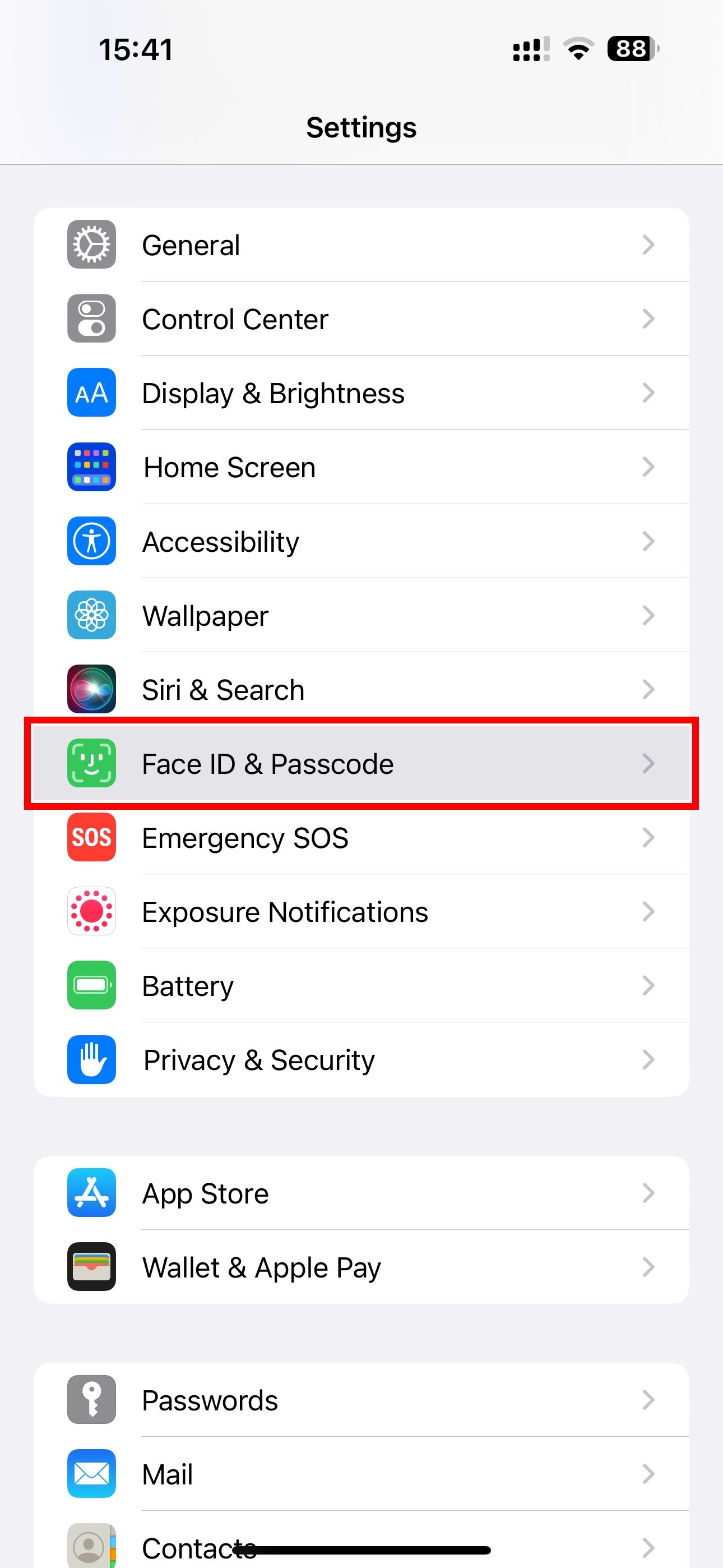
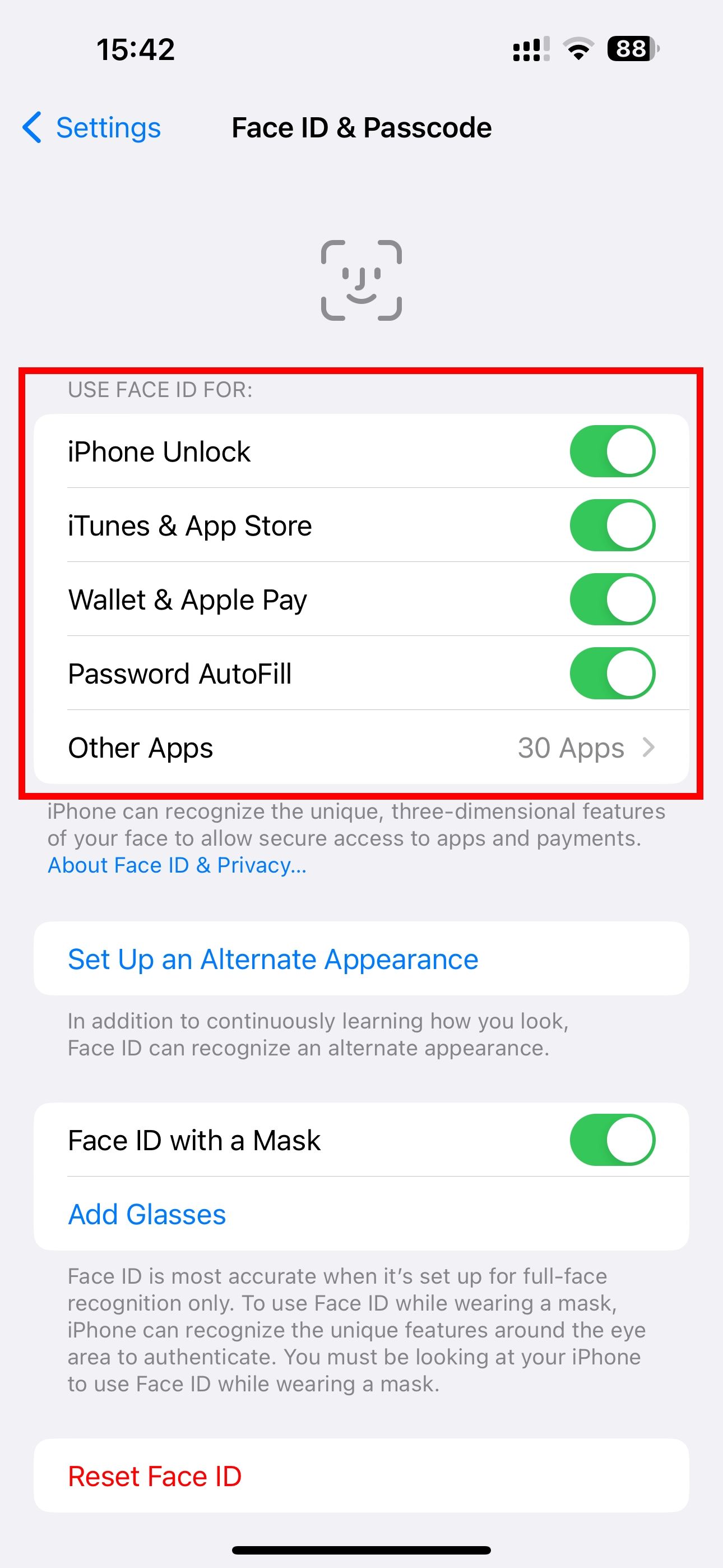
2. Permitir Face ID em aplicativos de terceiros
Seus aplicativos de terceiros favoritos para serviços bancários, pagamentos, mensagens instantâneas etc. podem usar o Face ID para autenticação de login. Se você negou a permissão de um aplicativo para usar o Face ID no passado, no entanto, você será solicitado a inserir a senha do seu dispositivo todas as vezes.
Veja como ativar o Face ID para um aplicativo de terceiros compatível:
- Abra o Configurações aplicativo.
- Role para baixo e toque em ID facial e senha.
- Na parte inferior do Use o Fade ID para seção, toque Outros aplicativos.
- Certifique-se de que o botão do aplicativo em questão, como o WhatsApp, esteja ativado.
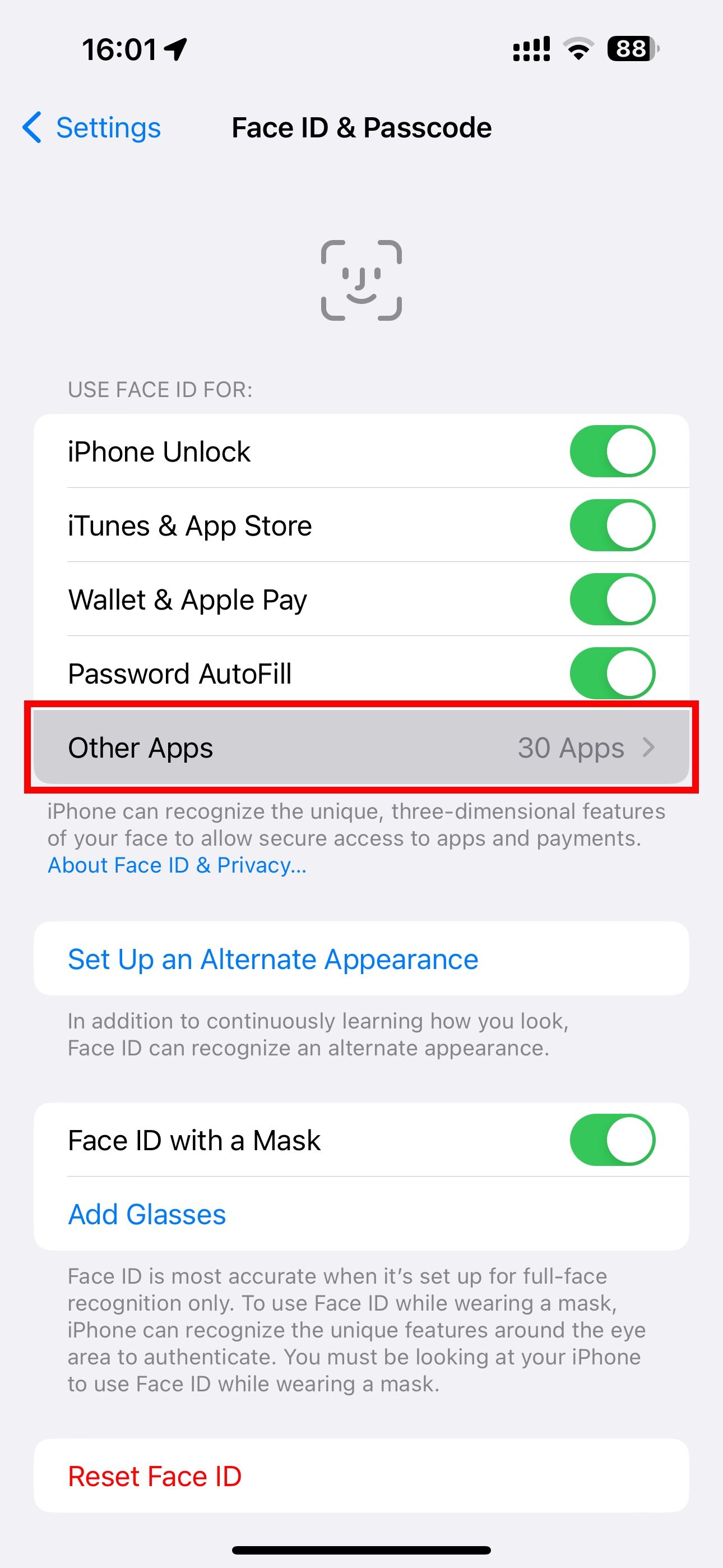
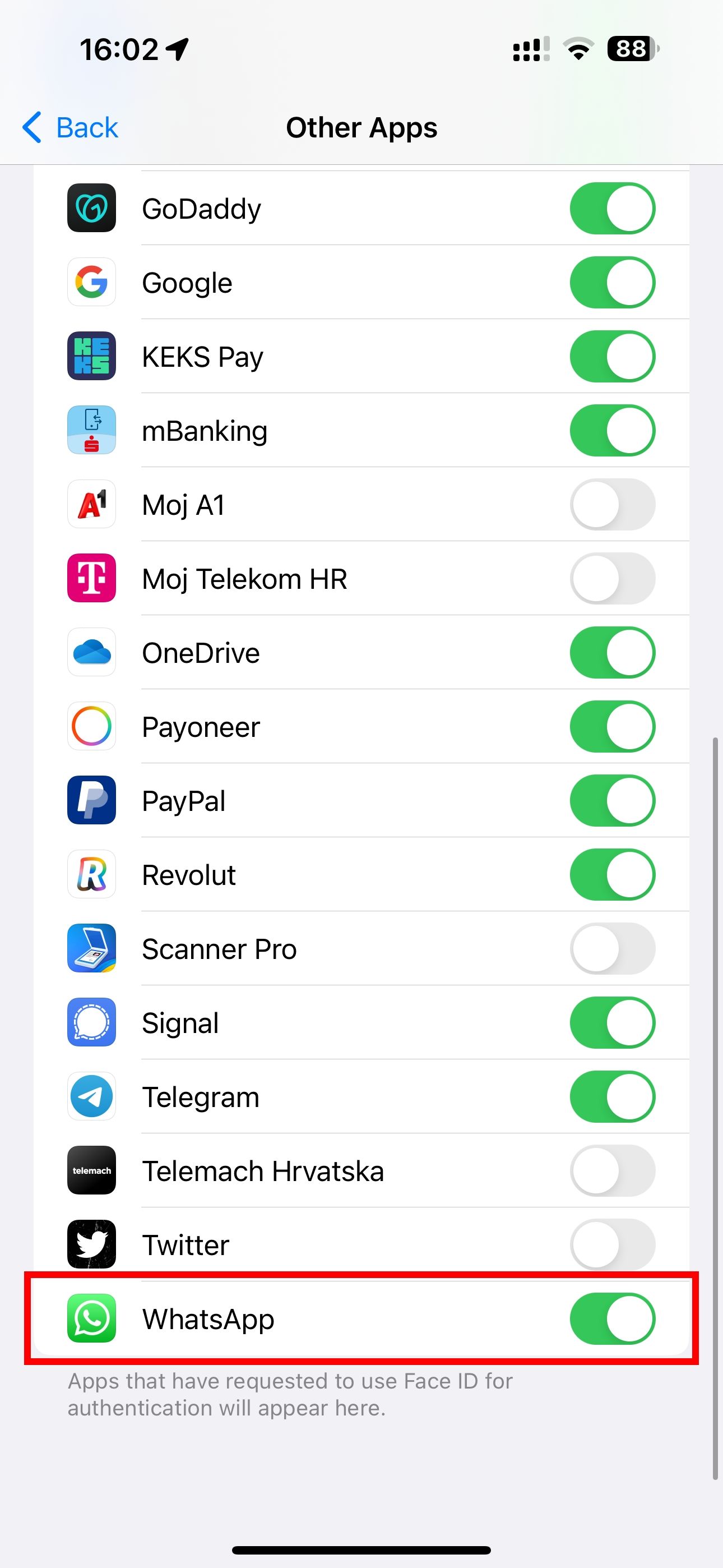
Como alternativa, toque no aplicativo desejado na lista raiz do aplicativo Configurações (como Configurações > WhatsApp) e verifique se o Face ID foi ativado.
3. Limpe o sensor da câmera TrueDepth
Com o tempo, a lente da câmera TrueDepth pode ficar suja ou oleosa. Use um pano macio e seco para limpar o conjunto de sensores na parte superior para que nada o oculte. Alguns estojos robustos e protetores de tela grossos podem cobrir ligeiramente os sensores, prejudicando o Face ID, portanto, considere removê-los.
4. Evite bloquear seu rosto
Para que o Face ID funcione sem problemas, a câmera TrueDepth precisa de uma visão clara de seus olhos, nariz e boca, portanto, evite obscurecer essa área com um véu ou roupas semelhantes. Se você configurou o Face ID com uma máscara, verifique se seus olhos não estão bloqueados ao usar o recurso.
“Talvez seja necessário segurar o iPhone mais alto se estiver usando uma máscara facial”, observa a Apple. Se o seu iPhone ou iPad não for compatível com Face ID com recurso de máscara, esteja preparado para inserir uma senha em locais onde o uso de máscara é obrigatório. Felizmente, os proprietários do Apple Watch podem desbloquear um iPhone com o Apple Watch enquanto usam uma máscara.
5. Tente usar o Face ID sem óculos de sol
O Face ID usa luz infravermelha invisível ao olho humano. A Apple projetou o recurso para funcionar com chapéus, cachecóis, óculos, lentes de contato e muitos óculos de sol. Infelizmente, a maioria dos óculos de sol e lentes polarizadas interferem na luz infravermelha. Se o seu dispositivo não desbloquear com o Face ID enquanto estiver usando óculos escuros, tire-os e tente novamente.
6. Segure seu iPhone corretamente
Para usar o Face ID corretamente, segure seu iPhone ou iPad a uma distância confortável, nem muito longe ou perto do seu rosto. O Face ID funciona melhor no comprimento do braço ou mais perto (10-20 polegadas ou 25-50 centímetros). Se você cobrir ou obstruir os sensores de Face ID com algo como seu dedo, verá uma mensagem “Câmera coberta” com uma seta apontando para a câmera TrueDepth.
O Face ID funciona em retrato e paisagem, mas apenas o iPhone 13 ou mais recente com iOS 16 ou posterior oferece suporte ao Face ID em paisagem. Quanto ao Face ID com recurso de máscara, ele só funciona no modo retrato no iPhone 12 e posterior com iOS 15.4 e mais recente, conforme o site da Apple.
7. Reinicie seu iPhone ou iPad
Uma reinicialização é a correção mais básica para qualquer problema. Envolve duas etapas. Em primeiro lugar, desligue o seu iPhone em Configurações > Geral > Desligar. Em segundo lugar, aguarde cerca de um minuto antes de ligar o dispositivo novamente.
Os componentes do Face ID que pararam de funcionar agora devem funcionar perfeitamente. Mas, por motivos de segurança, você deve inserir sua senha para reativar o Face ID após a reinicialização.
8. Atualize o iOS para a versão mais recente
A Apple atualiza regularmente o iOS e o iPadOS para corrigir bugs, corrigir vulnerabilidades e melhorar seu software. Se o Face ID não funcionar, o problema pode estar em um nível de software mais profundo. Nesse caso, atualize seu iPhone para a versão mais recente do iOS acessando Configurações > Geral > Atualização de Software.
9. Configure uma aparência alternativa
Configurar uma aparência adicional do Face ID pode ajudar o recurso de reconhecimento facial a funcionar melhor, especialmente se você usar óculos ou tiver pelos faciais que crescem rapidamente.
Siga estas etapas para configurar uma aparência alternativa do Face ID:
- Abrir Configurações no seu iPhone ou iPad Pro.
- Escolher ID facial e senha da lista raiz.
- Escolha o Configurar uma aparência alternativa opção e siga as instruções na tela.
O Face ID aprende e atualiza continuamente sua representação matemática de seu rosto à medida que sua aparência muda e evolui. Mas se de repente você parecer muito diferente (ou seja, depois de fazer a barba), configurar uma aparência alternativa garantirá que o Face ID ainda o reconheça.
10. Redefina o Face ID e configure-o novamente
Quando o Face ID não está funcionando ou não está disponível, redefinir o recurso pode ajudar. Fazer isso removerá todos os rostos salvos e você precisará configurar o Face ID novamente do zero.
Veja como redefinir o Face ID no seu iPhone:
- Abra o Configurações aplicativo em seu dispositivo.
- Role para baixo e toque em ID facial e senha.
- Acerte o Redefinir ID facial opção.
- Escolher Configurar ID facial para configurá-lo novamente.
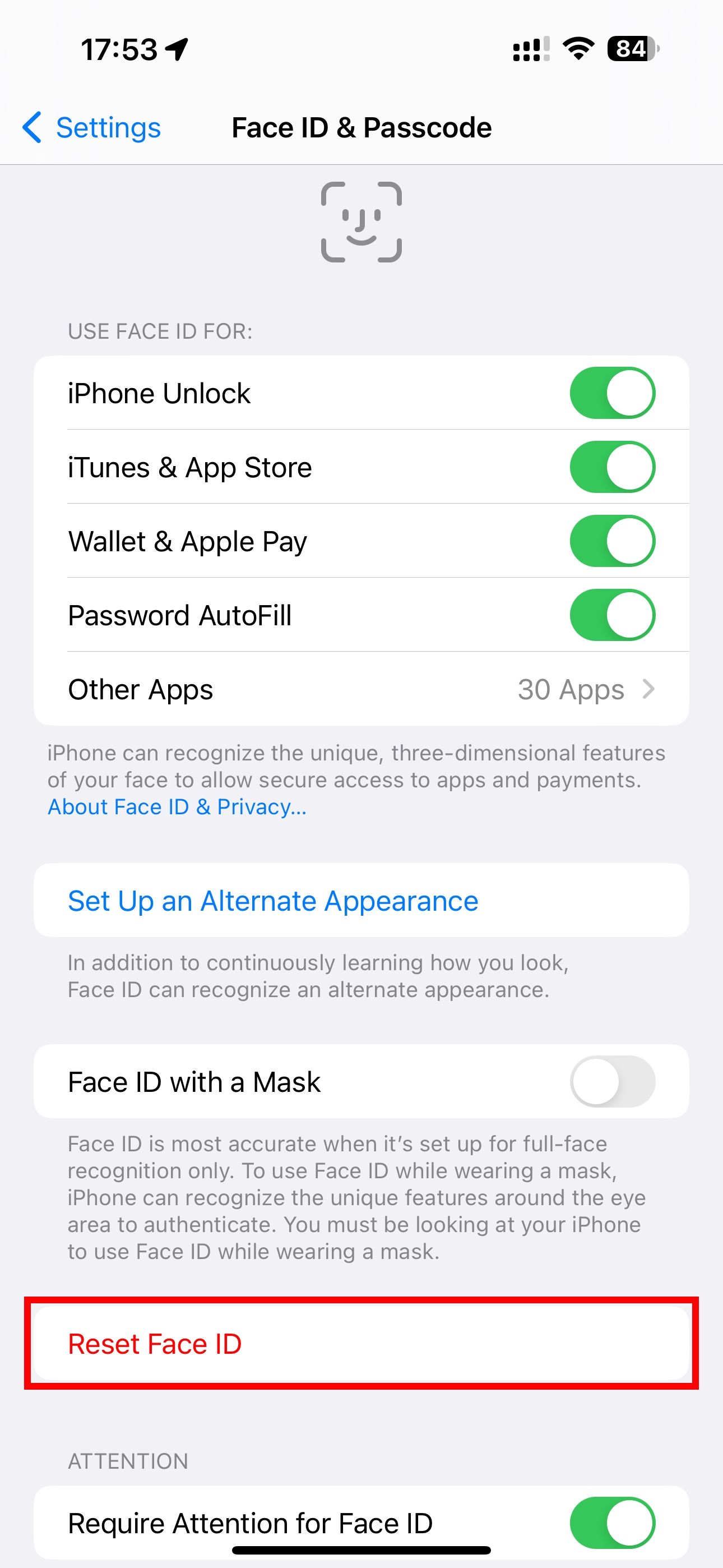
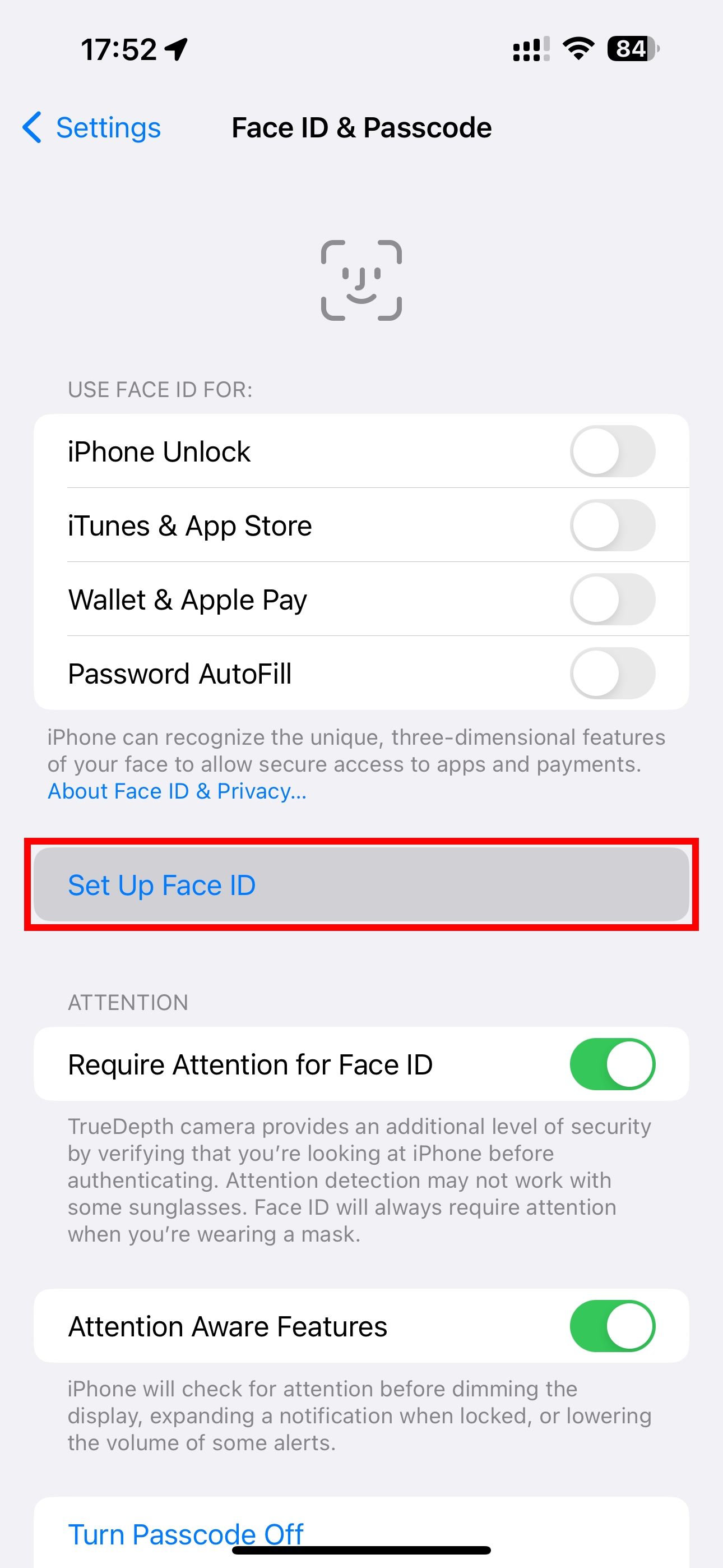
11. Redefinir configurações do dispositivo
A redefinição de todas as configurações pode corrigir o Face ID, mas também reverterá o layout da tela inicial, o dicionário do teclado, as preferências de rede e outras configurações para os padrões de fábrica. Quaisquer aplicativos instalados e dados pessoais como fotos, vídeos, músicas e arquivos individuais não serão excluídos.
Para redefinir seu iPhone ou iPad, aventure-se em Ajustes > Geral > Transferir ou Redefinir iPhone > Redefinirentão aperte o Redefinir todas as configurações opção. Você precisará digitar sua senha para confirmar a ação. Com a redefinição concluída, configure o Face ID novamente e veja se funciona.
12. Apague e redefina seu iPhone de fábrica
Se nenhuma das soluções acima ajudar, considere a redefinição de fábrica do seu iPhone ou iPad. Isso apagará tudo, incluindo aplicativos, fotos, configurações e todos os outros dados do dispositivo. Portanto, faça backup do seu iPhone ou iPad primeiro, apenas por precaução. Depois que a redefinição for concluída, você poderá configurar o dispositivo como novo ou restaurar o iPhone a partir de um backup salvo no iCloud ou no computador.
13. Certifique-se de que a Apple realiza seus reparos
Você recentemente substituiu a tela do seu iPhone? Ou você reparou algum problema de hardware em um centro de serviço não autorizado? O Face ID pode funcionar apenas após ser consertado em uma Apple Store ou oficina autorizada. Isso porque os reparos oficiais precisam autenticar o novo sensor de Face ID com os servidores da Apple. O uso de peças não genuínas do Face ID pode impedir que o recurso funcione corretamente.
Se você recentemente derrubou seu iPhone e danificou a câmera TrueDepth, o Face ID provavelmente travará na tela de configuração, ficará indisponível ou não funcionará. O Face ID também pode funcionar se o seu iPhone foi mergulhado na água ou passou muito tempo debaixo d’água. Portanto, entre em contato com o Suporte da Apple para agendar uma visita à loja em qualquer um desses casos.
Face ID deve estar funcionando sem problemas agora
Se o problema do Face ID não estiver relacionado ao hardware, as dicas acima devem ajudá-lo a corrigi-lo. Assim que o Face ID começar a funcionar novamente, sua experiência com o iPhone ficará muito mais conveniente.
O Face ID, como você provavelmente sabe, é altamente seguro e oferece uma experiência de desbloqueio perfeita. E se você seguir algumas medidas razoáveis, poderá torná-lo ainda mais seguro e útil.
.